రాస్ప్బెర్రీ పై సిస్టమ్ పిడిఎఫ్ ఫైల్లను వీక్షించడానికి మద్దతు ఇస్తున్నప్పటికీ, పిడిఎఫ్ని చూసే ఎంపికలు చాలా పరిమితం మరియు రాస్ప్బెర్రీ పైలో ఎడిటింగ్ ఎంపికలు అందుబాటులో లేవు. కానీ PDF ఫైల్లను వీక్షించడానికి మరియు సవరించడానికి వినియోగదారులు రాస్ప్బెర్రీ పైలో సులభంగా ఇన్స్టాల్ చేయగల కొన్ని టూల్స్/సాఫ్ట్వేర్ ఉన్నాయి.
రాస్ప్బెర్రీ పై సిస్టమ్లో PDF ఫైల్లను చదవడం మరియు సవరించడం కోసం ఈ సాధనాల ఇన్స్టాలేషన్ మరియు వాటిని ఉపయోగించడానికి మార్గదర్శకాలను ఈ కథనం చర్చిస్తుంది.
రాస్ప్బెర్రీ పైలో PDF ఫైల్లను చదవడం మరియు సవరించడం ఎలా
రాస్ప్బెర్రీ పై ఫైళ్లను చదవడానికి మరియు సవరించడానికి రెండు అత్యంత అనుకూలమైన సాధనాలు క్రింది విధంగా ఉన్నాయి:
ఈ సాధనాలను వాటి ఇన్స్టాలేషన్ గైడ్తో మరియు వాటిని రాస్ప్బెర్రీ పై సిస్టమ్లో ఉపయోగించే మార్గంతో చర్చిద్దాం.
1: PDF స్టూడియోని ఉపయోగించి PDF ఫైల్లను చదవడం మరియు సవరించడం ఎలా
రాస్ప్బెర్రీ పైలో పిడిఎఫ్ ఫైళ్ళను వీక్షించడానికి మరియు సవరించడానికి ఉత్తమ సాధనం ' PDF స్టూడియో ”. గొప్పదనం ఏమిటంటే ఇది తేలికైనది, దీని కారణంగా ఇది రాస్ప్బెర్రీ పైపై సజావుగా నడుస్తుంది మరియు చాలా అనుకూలంగా ఉంటుంది.
PDF స్టూడియోను ఇన్స్టాల్ చేయడానికి మరియు దాని ద్వారా ఫైల్లను సవరించడానికి, దిగువ పేర్కొన్న దశలను అనుసరించండి:
దశ 1 : మొదటి దశ డౌన్లోడ్ చేయడం PDFStudio యొక్క .sh ఫైల్ దిగువ వ్రాసిన ఆదేశాన్ని ఉపయోగించడం ద్వారా:
wget https://download.qoppa.com/pdfstudio/PDFStudio_unix.sh

దశ 2 : ఇప్పుడు ఇన్స్టాల్ చేయడానికి PDF స్టూడియో ఉపయోగించి .sh ఫైల్, దిగువ పేర్కొన్న ఆదేశాన్ని ఉపయోగించి ఇన్స్టాలేషన్ కోసం ఫైల్ను అమలు చేయండి:
sh ./PDFStudio_unix.sh 
దశ 3 : పై ఆదేశాన్ని అమలు చేసిన తర్వాత, మీరు ప్రాంప్ట్ విండో ద్వారా భాషను ఎంచుకోమని అడగబడతారు. ఇష్టపడే భాషను ఎంచుకుని, క్లిక్ చేయండి అలాగే :
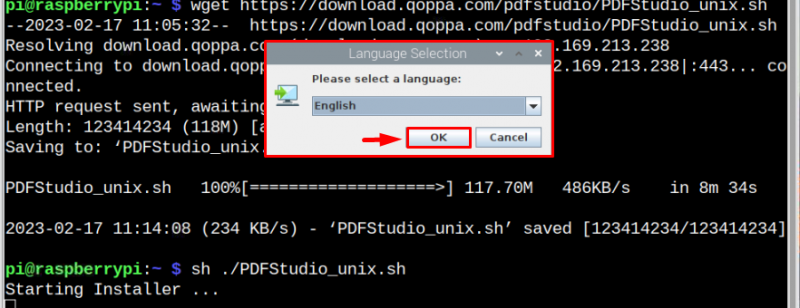
దశ 4 : ఆపై క్లిక్ చేయండి ' తదుపరి> సెటప్ విండో వద్ద బటన్:
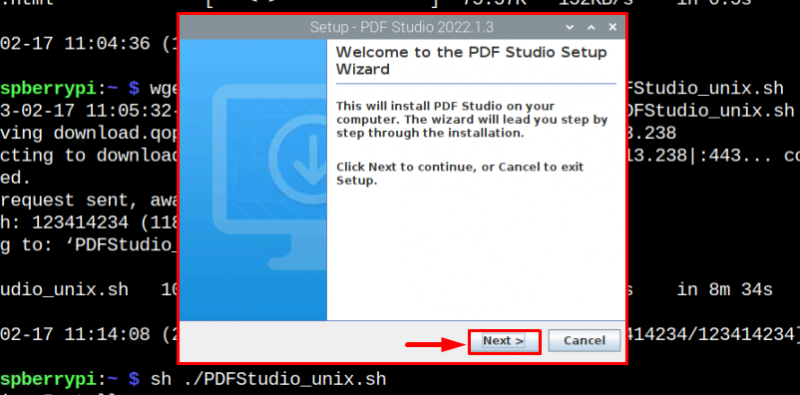
దశ 5 : ఒప్పందాన్ని దానిపై క్లిక్ చేయడం ద్వారా అంగీకరించి, ఆపై ' క్లిక్ చేయండి తదుపరి> ”:
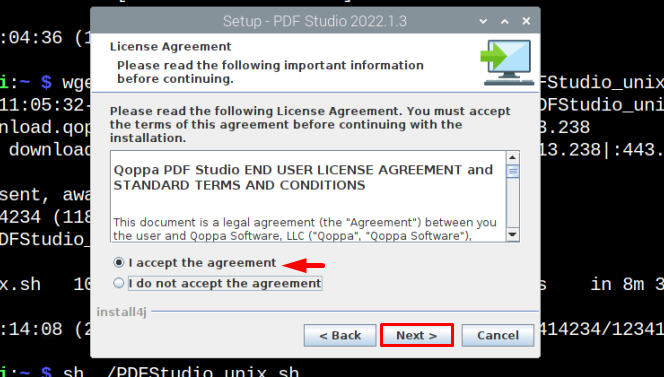
దశ 6 : ఆ తర్వాత, మీరు ఇన్స్టాల్ చేయడానికి కావలసిన గమ్యాన్ని ఎంచుకోమని అడగబడతారు PDF స్టూడియో. మీరు ఉపయోగించవచ్చు ' బ్రౌజ్ చేయండి మీకు కావాలంటే డిఫాల్ట్ కాకుండా వేరే గమ్యాన్ని ఎంచుకోవడానికి 'బటన్, ఆపై క్లిక్ చేయండి' తదుపరి> ”బటన్:
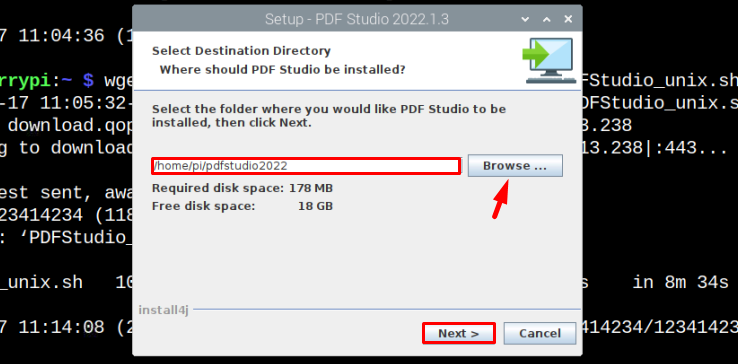
దశ 7 : మీరు డెస్క్టాప్ చిహ్నాన్ని కలిగి ఉండాలనుకుంటే PDF స్టూడియో ఆపై తనిఖీ చేయండి ' డెస్క్టాప్ చిహ్నాన్ని సృష్టించండి 'చెక్ బాక్స్ మరియు' క్లిక్ చేయండి తదుపరి> ”బటన్:

ఆ తర్వాత క్రింద చూపిన విధంగా ఫైల్ల వెలికితీత ప్రక్రియ ప్రారంభమవుతుంది:
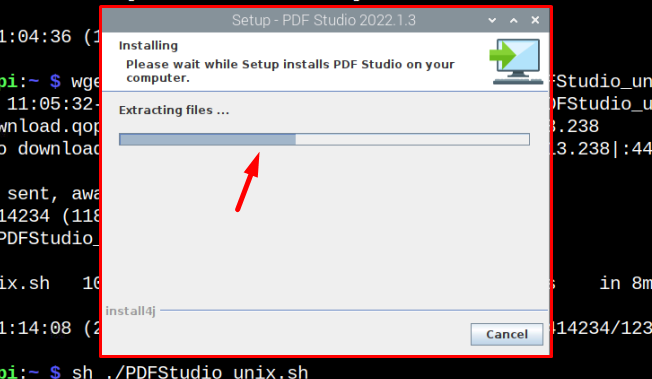
దశ 8 : ఆపై చివరగా క్లిక్ చేయండి ' ముగించు ” ఇన్స్టాలేషన్ను పూర్తి చేయడానికి సెటప్ విండోలో:
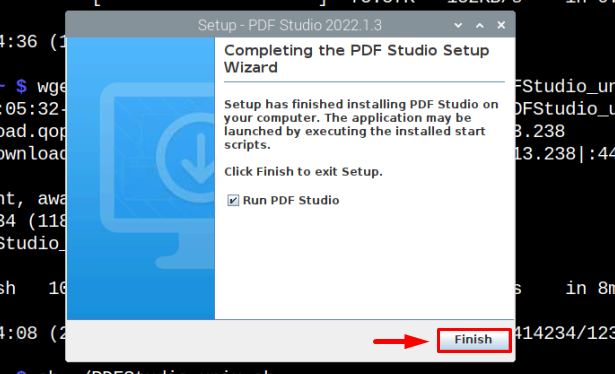
సంస్థాపన ప్రక్రియ పూర్తయిన వెంటనే, ది PDF స్టూడియో మొదటిసారి ఆటోమేటిక్గా రన్ అవుతుంది. కానీ అది కాకపోతే, మీరు దీన్ని డెస్క్టాప్ నుండి కూడా సులభంగా యాక్సెస్ చేయవచ్చు:

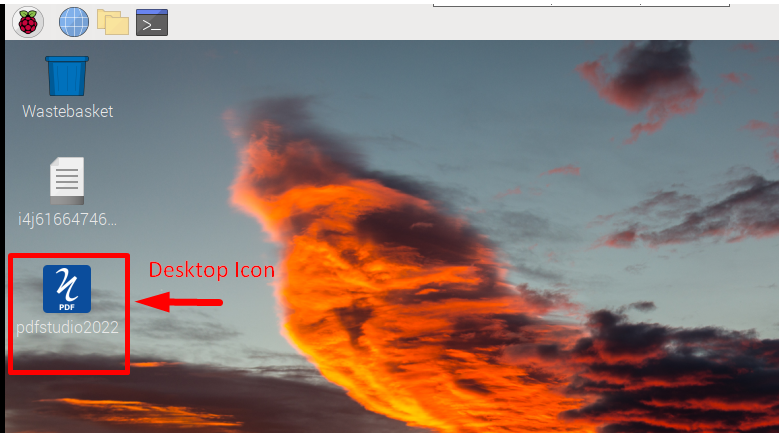
దశ 9 : చెల్లింపు సంస్కరణలు ఉన్నాయి PDF స్టూడియో మెరుగైన మరియు మరింత అద్భుతమైన లక్షణాల కోసం కూడా. అయితే దీన్ని ఉచితంగా ఉపయోగించుకునే ఎంపిక కూడా అందుబాటులో ఉంది, కేవలం “పై క్లిక్ చేయండి. PDF స్టూడియోని ప్రయత్నించండి 'దీన్ని ఉచితంగా ఉపయోగించడానికి:
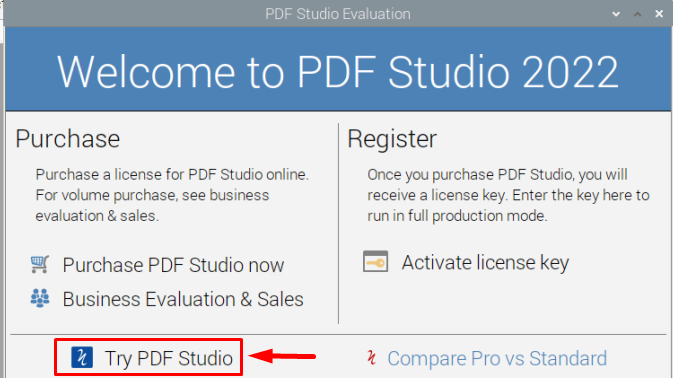
దశ 10 : ఒప్పందాన్ని అంగీకరించిన తర్వాత, 'పై క్లిక్ చేయండి అలాగే ”బటన్:
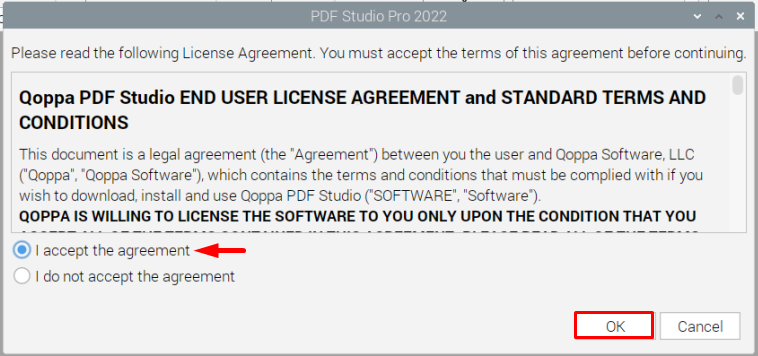
దశ 12 : ఇప్పుడు చివరకు మీ PDF ఫైల్లను తెరవడానికి ఓపెన్ ఫైల్పై క్లిక్ చేయండి:
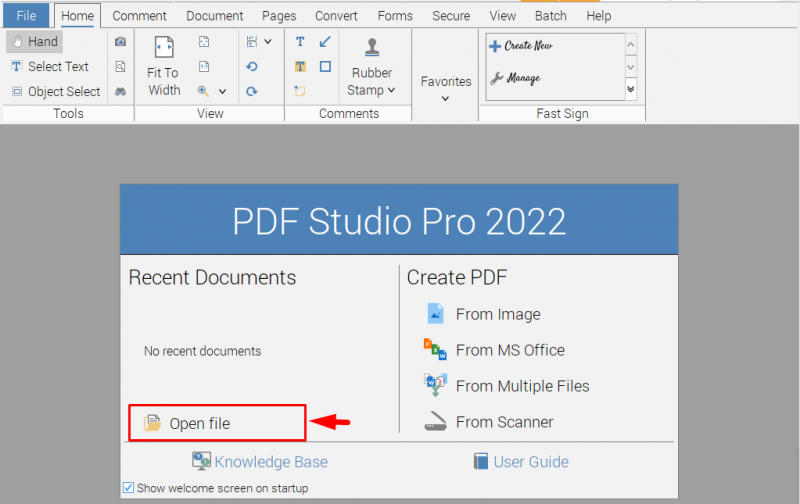
దశ 13 : మీరు తెరవాలనుకుంటున్న ఫైల్ను ఎంచుకుని, క్లిక్ చేయండి తెరవండి :
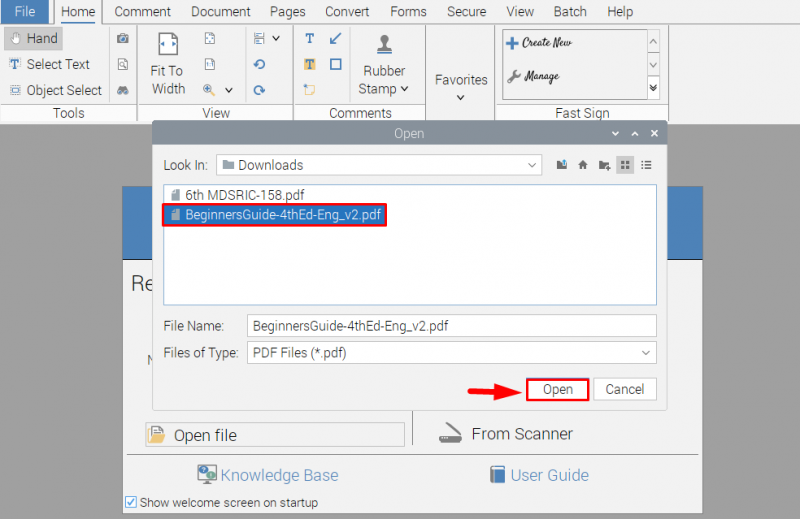 ఫైల్ తెరవబడుతుంది మరియు ఇప్పుడు మీరు లోపల అందించిన సాధనాలను ఉపయోగించి దాన్ని వీక్షించవచ్చు మరియు సవరించవచ్చు PDF స్టూడియో:
ఫైల్ తెరవబడుతుంది మరియు ఇప్పుడు మీరు లోపల అందించిన సాధనాలను ఉపయోగించి దాన్ని వీక్షించవచ్చు మరియు సవరించవచ్చు PDF స్టూడియో:
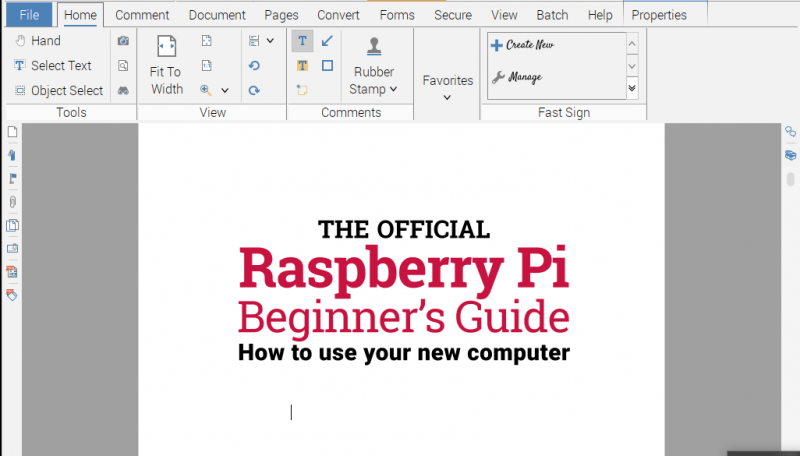
ఉదాహరణకి; ఇక్కడ నేను ఉపయోగించాను ' వచనం ” ఒక pdf ఫైల్లో వచనాన్ని వ్రాయడానికి సాధనం:
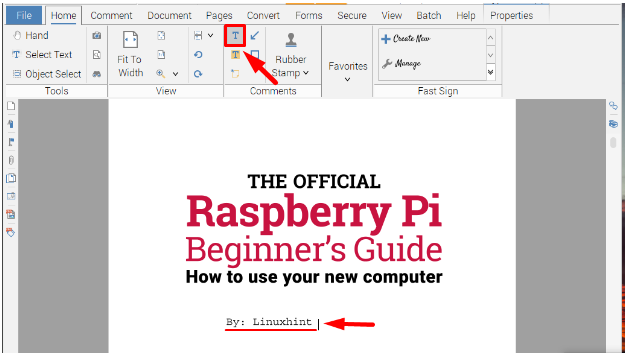
2: Okular ఉపయోగించి PDF ఫైల్లను చదవడం మరియు సవరించడం ఎలా
రాస్ప్బెర్రీ పైలో pdf ఫైల్లను చదవడానికి మరియు సవరించడానికి ఉపయోగించే మరొక సాధనం లెన్స్ సాధనం. ఈ సాధనం యొక్క గొప్పదనం ఏమిటంటే ఇది అధికారిక రిపోజిటరీ నుండి సులభంగా ఇన్స్టాల్ చేయబడుతుంది మరియు టెర్మినల్ మరియు GUI రెండింటి నుండి యాక్సెస్ చేయవచ్చు.
ఇన్స్టాల్ చేయడానికి లెన్స్ రాస్ప్బెర్రీ పైలో, క్రింద వ్రాసిన ఆదేశాన్ని అమలు చేయండి:
sudo apt ఇన్స్టాల్ ఓక్యులర్ 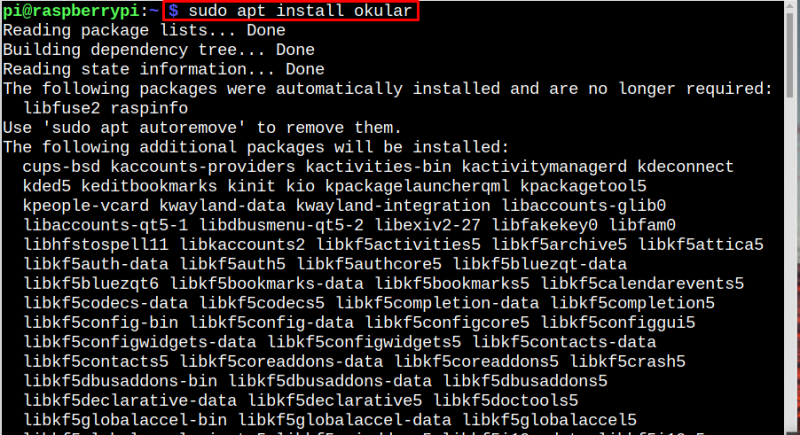
ఒక సా రి లెన్స్ ఇన్స్టాల్ చేయబడింది మీరు దీన్ని కమాండ్ లైన్ మరియు GUI పద్ధతి రెండింటి నుండి అమలు చేయవచ్చు.
కమాండ్ లైన్ పద్ధతి
తెరవడానికి లెన్స్ కమాండ్ లైన్ నుండి, మీ రాస్ప్బెర్రీ పై సిస్టమ్లో దిగువ వ్రాసిన ఆదేశాన్ని అమలు చేయండి:
ఐపీస్ఉదాహరణకి; ఇక్కడ నేను కమాండ్ లైన్ ఉపయోగించి రాస్ప్బెర్రీ పై యొక్క బిగినర్స్ గైడ్ని తెరిచాను:
ఐపీస్ /home/pi/Downloads/BeginnersGuide-4thEd-Eng_v2.pdf 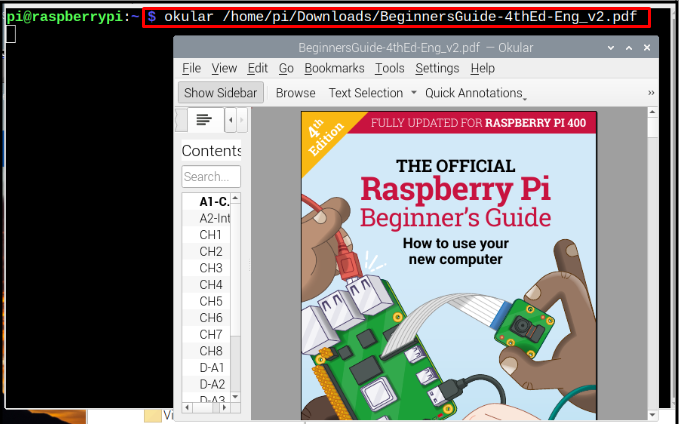
GUI పద్ధతి
ద్వారా pdf ఫైల్లను చదవడానికి మరియు సవరించడానికి లెన్స్ GUI పద్ధతిని ఉపయోగించి, pdf ఫైల్కి వెళ్లి దానిపై కుడి-క్లిక్ చేయండి. అప్పుడు మీరు డ్రాప్-డౌన్ జాబితాను చూస్తారు, దానిపై క్లిక్ చేయండి లెన్స్ దాని ద్వారా pdf ఫైల్ను తెరవడానికి:

ఫైల్ తెరవగానే లెన్స్ , పూర్తి పత్రం యొక్క కంటెంట్ను ప్రదర్శించడానికి టెక్స్ట్ ఎంపిక, షో సైడ్బార్ వంటి బహుళ సాధనాలు ఉన్నాయి.
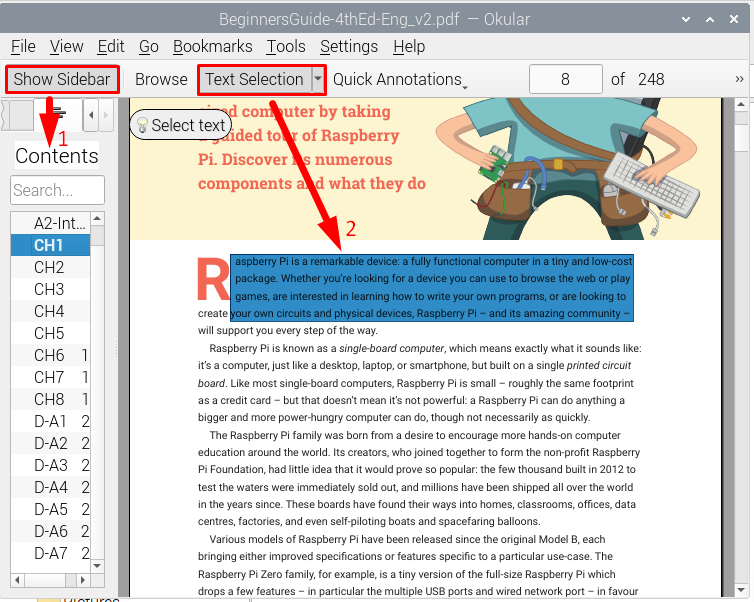
మాగ్నిఫైయర్, బుక్మార్క్లు, ఫైండ్ మరియు అనేక ఇతర సాధనాలు కూడా ఉన్నాయి, వీటిని మీరు మీ PDF ఫైల్లను చదివేటప్పుడు మీరే అన్వేషించుకోవచ్చు. లెన్స్ .
ముగింపు
రాస్ప్బెర్రీ పైలో పిడిఎఫ్ ఫైళ్ళను చదవడానికి మరియు సవరించడానికి రెండు అద్భుతమైన సాధనాలు వ్యాసంలో చర్చించబడ్డాయి. ఒకటి ది PDF స్టూడియో మరియు మరొకటి లెన్స్ . రెండు సాధనాలు రాస్ప్బెర్రీ పైతో అత్యంత అనుకూలంగా ఉంటాయి. గురించి గొప్పదనం లెన్స్ దాని సులభమైన సంస్థాపన, అయితే PDF స్టూడియో మెరుగైన ఎడిటింగ్ ఫీచర్లను అందించడంలో ప్రసిద్ధి చెందింది.